wps演示文稿導入大綱的方法
時間:2022-11-04 11:51:18作者:極光下載站人氣:2086
平常大家使用wps辦公工具是非常頻繁的,我們可以在該工具中編輯很多需要的東西,比如在編輯演示文稿的時候,如果我們想要將自己電腦中的重要的文檔插入進來編輯,那么我們可以選擇通過插入文字大綱的方法來操作一下,插入文字大綱可以進入到自己電腦中將保存好的文檔插入到幻燈片,然后整個幻燈片就是自己插入的文字大鋼,并且直接可以在文字大綱中編輯自己需要的內容,下方是關于如何使用WPS演示文稿插入大綱的具體操作方法,不清楚的小伙伴就和小編一起來看看吧,希望小編的方法教程可以幫助到大家。
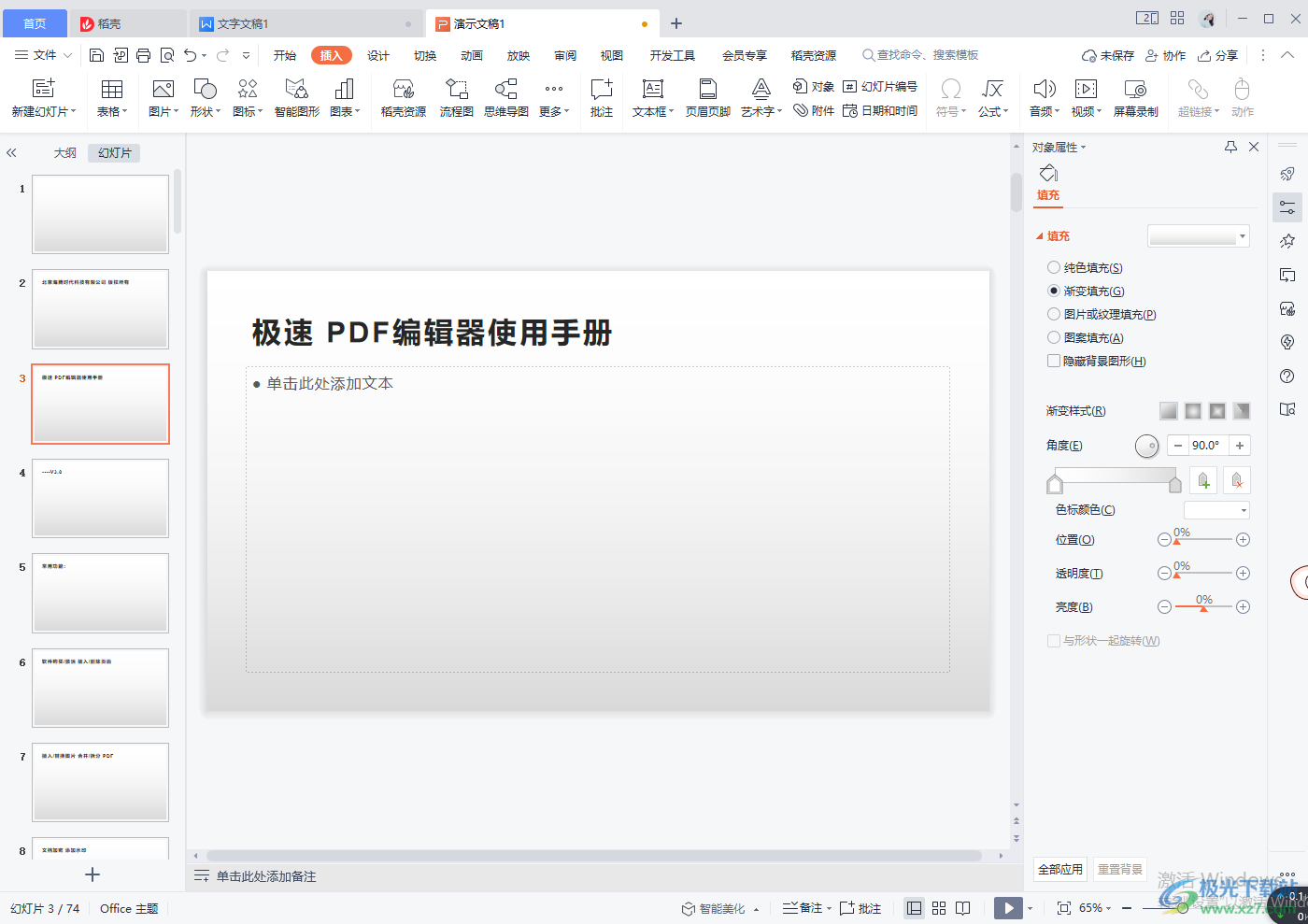
方法步驟
1.將幻燈片打開之后,在左上角有一個【新建幻燈片】選項點擊一下,然后在打開的窗口中點擊底部的【從文字大綱導入】。
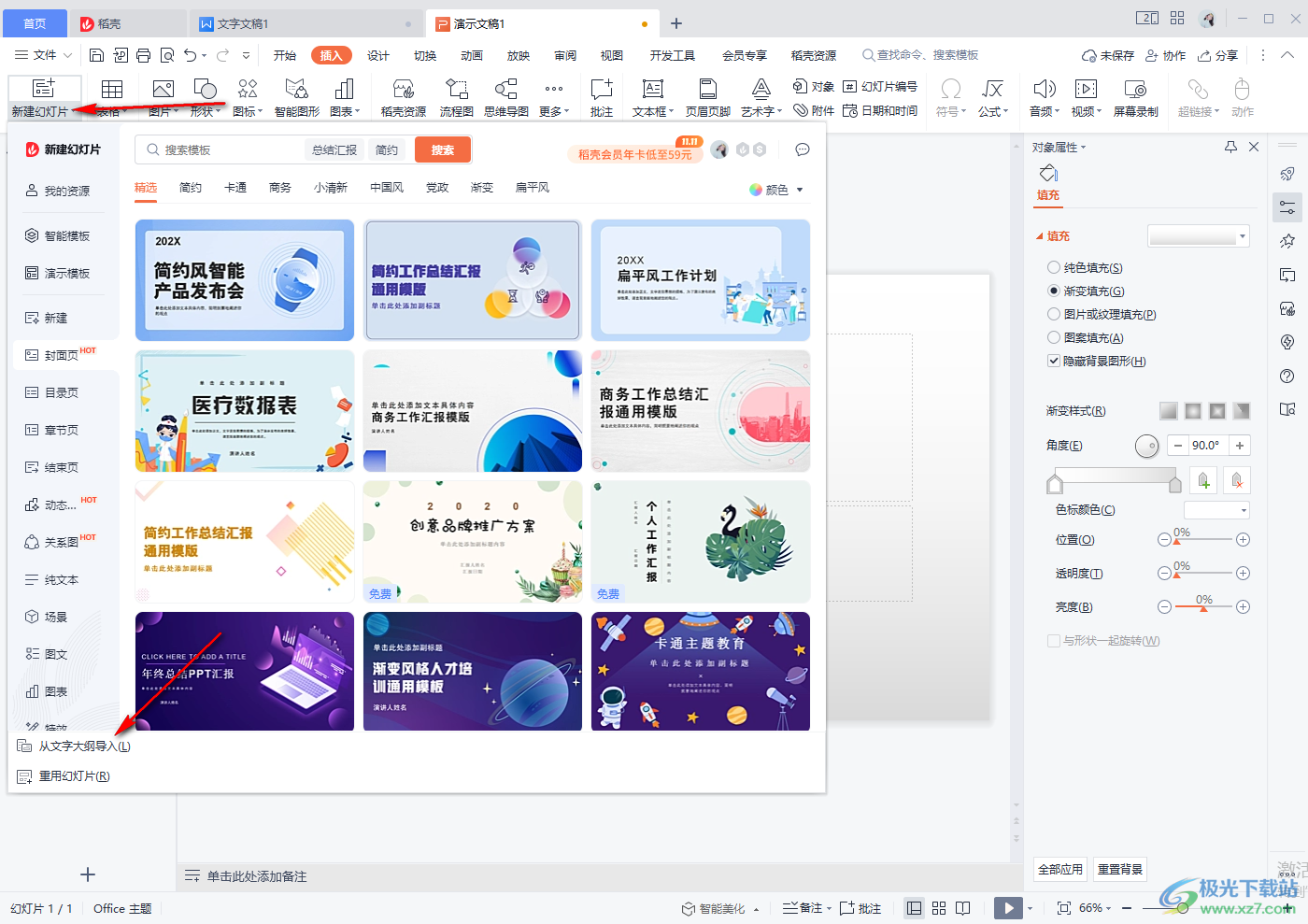
2.隨后就會出現一個插入大綱的文件夾頁面,選擇自己需要插入的文檔,點擊打開即可。
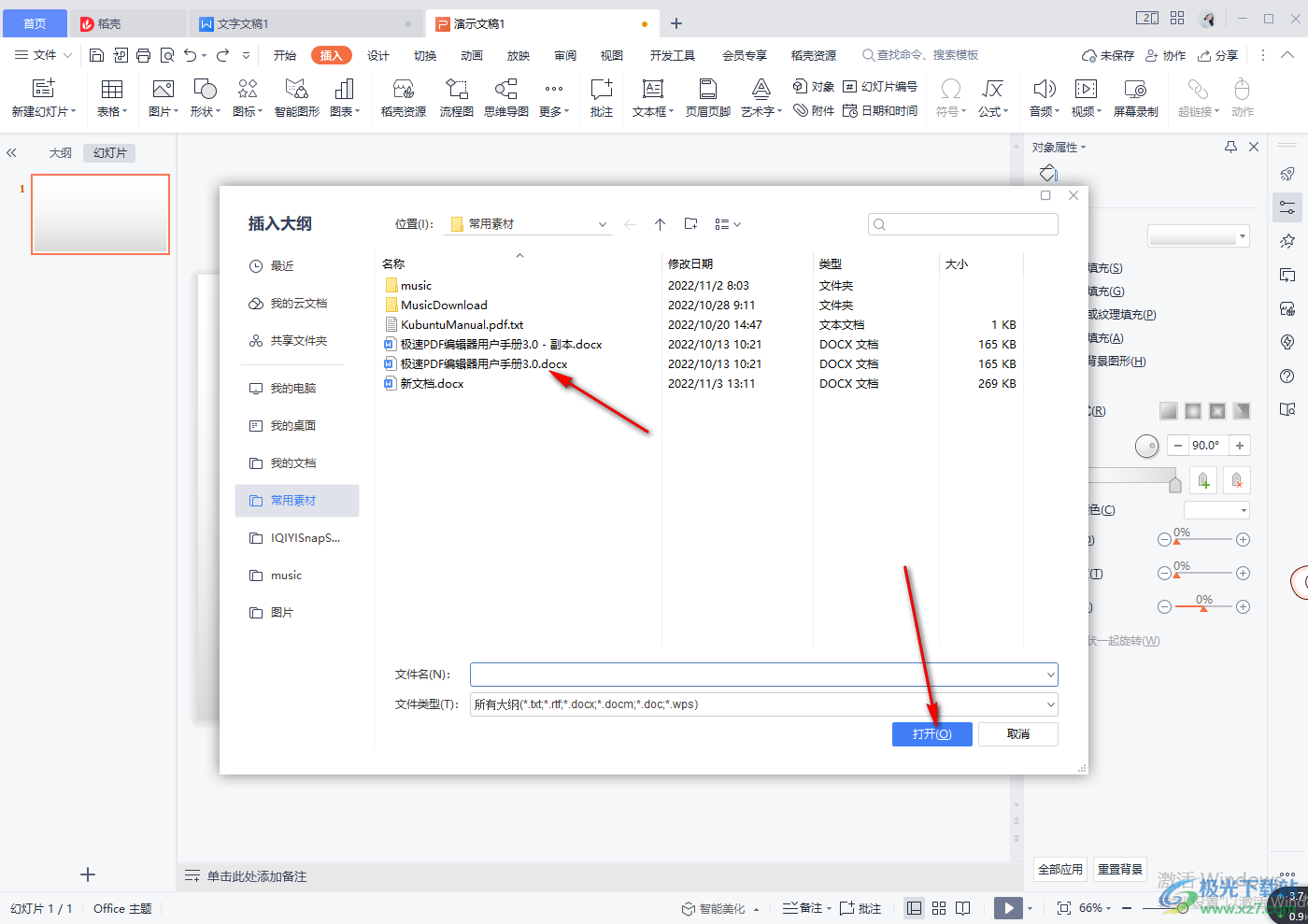
3.之后在頁面的左側就會顯示出我們插入的文字大綱,如圖所示。
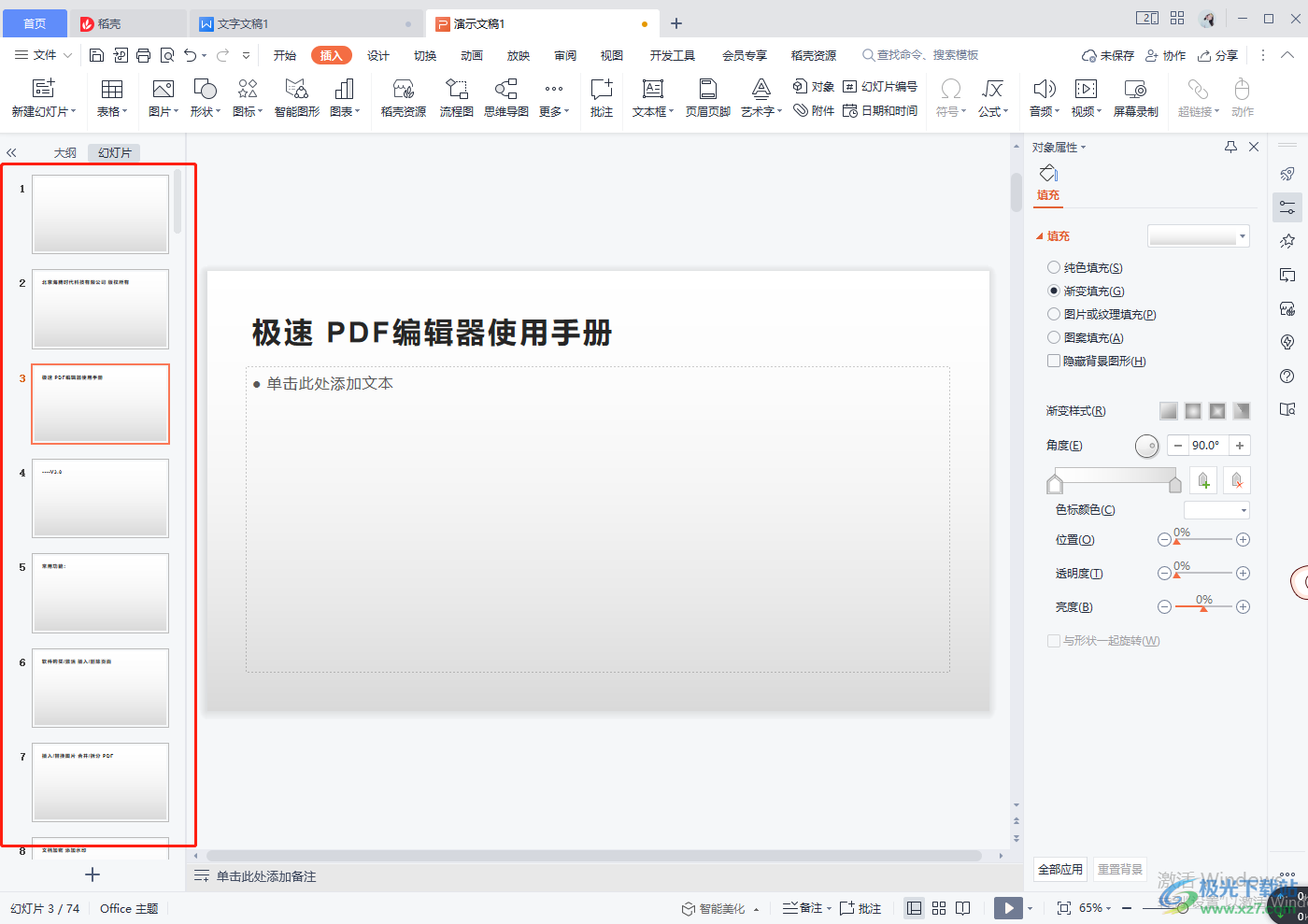
在WPS演示文稿中插入大綱的方法非常的簡單,只需要上述三個步驟就可以完成,插入大綱之后你可以在頁面上進行相關的設置編輯,需要的話就趕緊試試吧。

大小:240.07 MB版本:v12.1.0.18608環境:WinAll
- 進入下載
標簽wps演示文稿導入大綱,wps
相關推薦
相關下載
熱門閱覽
- 1百度網盤分享密碼暴力破解方法,怎么破解百度網盤加密鏈接
- 2keyshot6破解安裝步驟-keyshot6破解安裝教程
- 3apktool手機版使用教程-apktool使用方法
- 4mac版steam怎么設置中文 steam mac版設置中文教程
- 5抖音推薦怎么設置頁面?抖音推薦界面重新設置教程
- 6電腦怎么開啟VT 如何開啟VT的詳細教程!
- 7掌上英雄聯盟怎么注銷賬號?掌上英雄聯盟怎么退出登錄
- 8rar文件怎么打開?如何打開rar格式文件
- 9掌上wegame怎么查別人戰績?掌上wegame怎么看別人英雄聯盟戰績
- 10qq郵箱格式怎么寫?qq郵箱格式是什么樣的以及注冊英文郵箱的方法
- 11怎么安裝會聲會影x7?會聲會影x7安裝教程
- 12Word文檔中輕松實現兩行對齊?word文檔兩行文字怎么對齊?
網友評論